Il y a des moments où vous vous retrouverez sur une page Web qui ne ressemble pas à une page Web mais ressemble plutôt à un dossier et vous ne pouvez trouver que les fichiers répertoriés. Cela est dû au fait que le fichier d'index du répertoire du serveur Web (index.html, default.asp et etc.) n'est pas présent dans le dossier et que l'option de listes de répertoires du serveur Web est activée.
L'une des raisons d'offrir des listes de répertoires est de fournir au visiteur un moyen pratique de parcourir rapidement les fichiers dans les dossiers et de leur permettre de télécharger facilement les fichiers sur leur ordinateur. Parfois, les listes de répertoires sont accidentelles en raison de webmasters qui oublient d'inclure un .htaccess ou un fichier d'index vierge pour empêcher tous les fichiers d'être répertoriés.

Pour télécharger un fichier, vous pouvez soit cliquer dessus avec le bouton gauche, soit cliquer avec le bouton droit et sélectionner «Enregistrer le lien sous» dans votre navigateur préféré comme Firefox ou Chrome. Cependant, si vous devez télécharger plusieurs ou même tous les fichiers du répertoire, y compris les sous-dossiers automatiquement, vous aurez besoin d'outils tiers pour vous aider à y parvenir. Voici 5 méthodes différentes que vous pouvez utiliser pour télécharger tous les fichiers d'un dossier sur un site Web.
Télécharger des fichiers avec un gestionnaire de téléchargement
Si vous êtes un téléchargeur fréquent, vous avez probablement déjà un programme de gestionnaire de téléchargement installé. Certains des gestionnaires de téléchargement populaires et riches en fonctionnalités comme JDownloader sont même des logiciels open source.
1. JDownloader
Ce gestionnaire de téléchargement très populaire est basé sur Java, ce qui signifie qu'il est multiplateforme et disponible pour Windows, macOS et Linux.
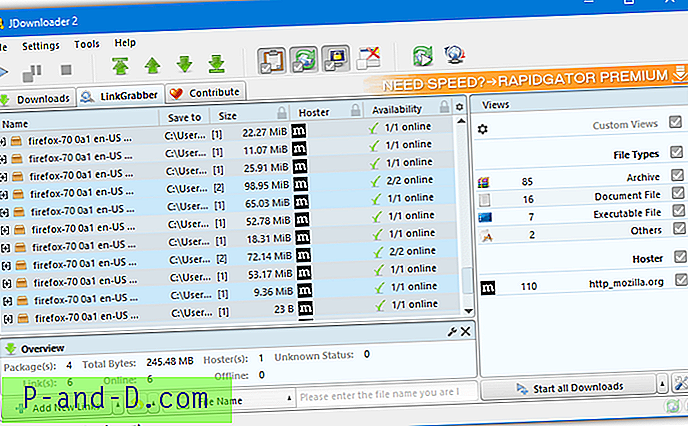
Bien que ce programme soit capable de télécharger très facilement tous les fichiers d'un dossier spécifique, il ne peut pas récursivement dans des sous-dossiers. Tout ce que vous avez à faire est de copier une URL dans le presse-papiers pendant que JDownloader est en cours d'exécution et il ajoutera un nouveau package ou ensemble de packages au Link Grabber avec tous les fichiers. Les types de fichiers peuvent être filtrés avec des cases à cocher ou désélectionnés / supprimés manuellement. Notez que la version du programme d'installation de JDownloader contient un logiciel publicitaire.
Télécharger JDownloader | JDownloader Portable (pas de logiciel publicitaire à l'installation)
2. FlashGet
Ce prochain programme de gestionnaire de téléchargement est assez ancien mais possède une fonctionnalité appelée Site Explorer qui vous permet de parcourir des sites Web comme dans l'Explorateur Windows. FlashGet a des versions plus récentes que la 1.96 que nous examinons ici, mais nous avons trouvé que cette version gère mieux les sites HTTP et FTP.
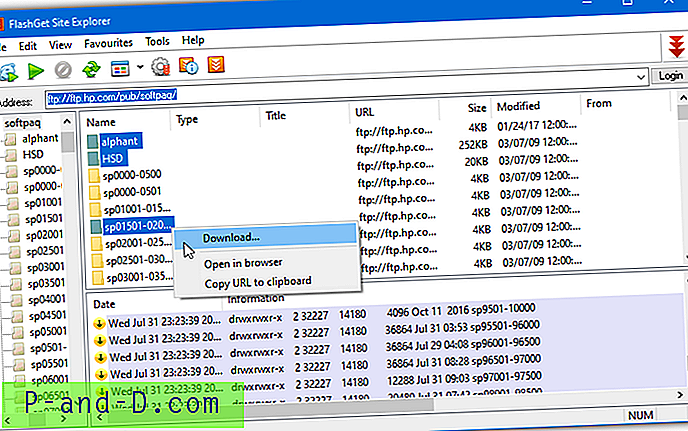
Après avoir installé et exécuté Flashget, accédez au menu Outils> Site Explorer. Entrez l'URL et vous pourrez parcourir le site et télécharger les fichiers dans n'importe quel dossier. Si le site utilise FTP, les dossiers peuvent également être multi-sélectionnés et les fichiers à l'intérieur de ces dossiers seront téléchargés. Seuls les fichiers à l'intérieur du dossier racine seront téléchargés si le site est HTTP. Assurez-vous d'éviter l'offre de la barre d'outils Google lors de l'installation.
Télécharger Flashget v1.96
Télécharger depuis un dossier ou FTP avec une extension de navigateur Web
Les extensions de navigateur populaires pour télécharger des fichiers ces derniers temps ont été DownThemAll! et Flashgot pour Firefox. Malheureusement, ils ne fonctionnent plus depuis le changement du système WebExtensions dans Firefox 57. Cependant, il existe toujours des extensions disponibles pour Chrome et Firefox qui peuvent télécharger des fichiers à partir d'un site Web ou d'un dossier FTP. Voici quelques sélections pour chacun.
Remarque: Toutes les extensions de navigateur ci-dessous téléchargeront uniquement les fichiers du dossier racine dans l'onglet du navigateur, elles ne récurseront pas dans les sous-dossiers. Si vous sélectionnez un dossier dans la liste de téléchargement, il sera simplement téléchargé en tant que fichier inconnu.
3. Gestionnaire de téléchargement Chrono (Chrome)
Chrono Download Manager est l'une des extensions les plus populaires de ce type pour Chrome. Il existe des options avancées, mais il est relativement simple de télécharger rapidement tous les fichiers d'un dossier. Cliquez sur le bouton de la barre d'outils Chrono et passez en mode renifleur avec le bouton en haut à droite dans la fenêtre.
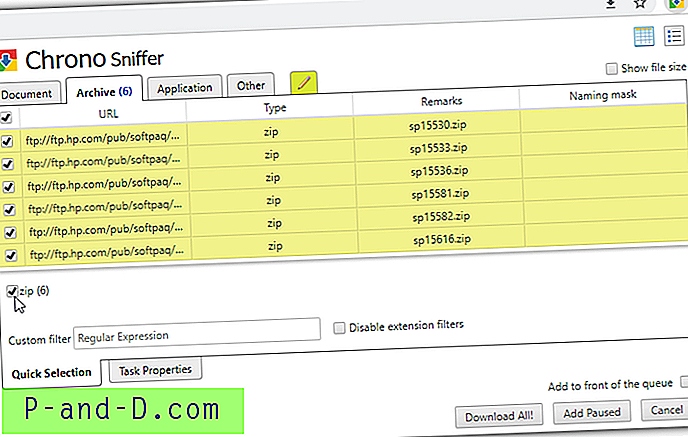
Ensuite, parcourez les onglets en sélectionnant tous les fichiers avec la case supérieure, vérifiez les fichiers individuellement ou utilisez les cases de filtre de type de fichier ci-dessous. Cliquez sur «Télécharger tout!» et les fichiers seront ajoutés à la file d'attente et téléchargés.
Télécharger Chrono Download Manager
4. Télécharger Master (Chrome)
Il s'agit d'une autre extension Chrome qui télécharge assez facilement une charge de fichiers dans un dossier. Download Master fonctionne de manière similaire à Chrono mais est un peu plus simple à utiliser et ce que vous voyez dans la fenêtre principale est-il, il n'y a pas de fenêtres de paramètres ou d'options distinctes.
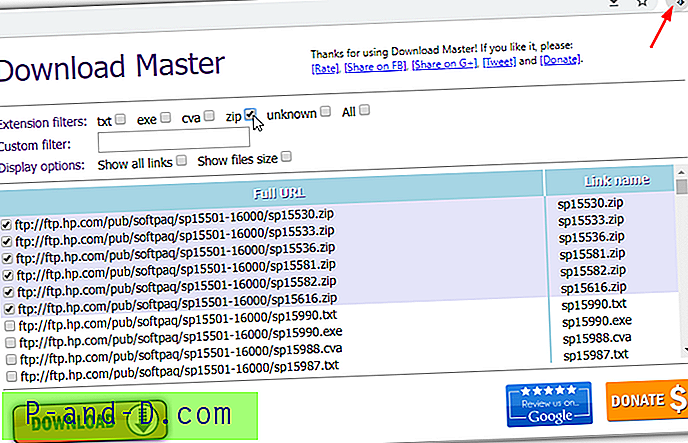
Après avoir appuyé sur l'icône pour ouvrir la fenêtre de téléchargement, il vous suffit de cocher les cases de filtre d'extension de fichier, de fournir un filtre personnalisé ou d'ajouter des fichiers manuellement. Appuyez ensuite sur Télécharger. Comme tous les filtres de sélection sont dans la même fenêtre, il est un peu plus rapide de télécharger Master pour sélectionner plusieurs fichiers ou tous les fichiers à la fois.
Télécharger Download Master
5. Simple Mass Downloader (Firefox)
Simple Mass Downloader est une assez bonne option pour Firefox car les anciennes extensions classiques ne fonctionnent plus. Il a également des fonctionnalités utiles comme la possibilité d'ajouter des téléchargements à partir de plusieurs onglets à la fois et d'ajouter des dossiers automatiques pour télécharger directement des fichiers de certains types dans des dossiers spécifiques.
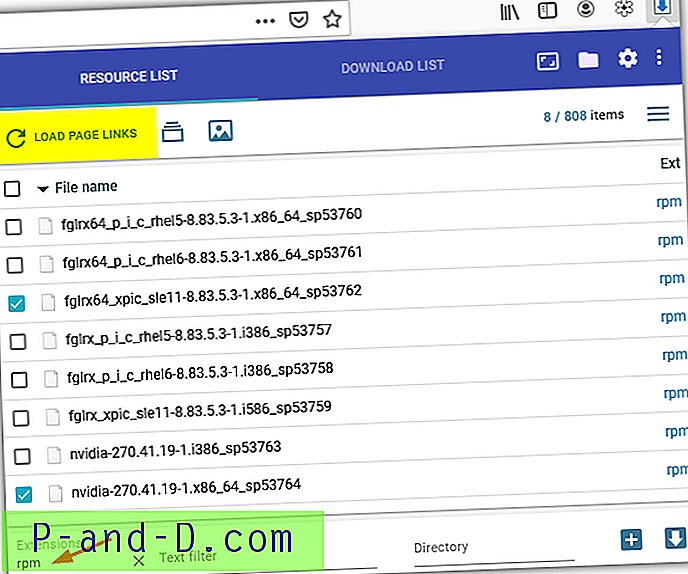
Les fichiers ne remplissent pas automatiquement la liste des ressources et vous devez cliquer sur le bouton «Charger les liens de page» pour commencer. La case à cocher en haut sélectionnera tous les fichiers à la fois tandis que les extensions ou les cases de filtre de texte en bas filtreront la liste en fonction des caractères entrés. Les fichiers peuvent être ajoutés à une file d'attente ou téléchargés directement avec les boutons en bas à droite.
Télécharger Simple Mass Downloader
6. DownloadStar (Firefox)
L'extension finale dont nous parlerons est DownloadStar pour Firefox. Ce n'est pas très différent des options que nous avons mentionnées ci-dessus, mais pour rendre tous les fichiers visibles, vous devez cliquer sur "Afficher les médias à partir des liens" en bas à gauche de la fenêtre ou seules les images seront affichées.
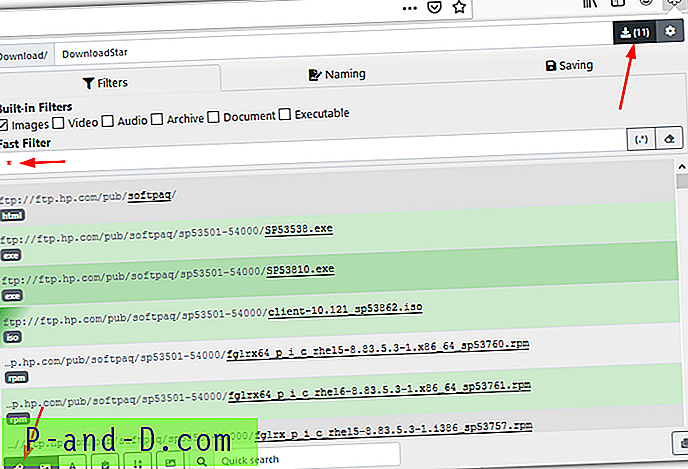
Les cases à cocher du filtre n'ont pas d'option de sélection de tous les fichiers, mais le simple fait de mettre un astérisque «*» dans la zone Filtre rapide le fera rapidement. Le bouton pour télécharger les fichiers n'est pas immédiatement évident mais il est situé en haut à droite avec le nombre de fichiers à télécharger entre parenthèses.
Télécharger DownloadStar
Pour télécharger des fichiers à partir d'un dossier en utilisant autre chose que des extensions de navigateur ou des gestionnaires de téléchargement, essayez les méthodes de la page 2.
1 2Suivant › Voir tout




